Maakt u gebruik van de slaapstand van uw computer, maar merkt u dat de internetverbinding is weggevallen zodra de machine ontwaakt uit de slaapstand? De slaapstand is aangepast ten opzichte van de stand-by modus in voorafgaande versies van Windows. Het stuurprogramma van de netwerkkaart is de voornaamste oorzaak voor het niet-functioneren van de internetverbinding na het ontwaken uit de slaapstand. Moderne computers beschikken doorgaans over twee netwerkkaarten: voor draadloze verbindingen en voor vaste verbindingen. In de volgende stappen leest u hoe u de situatie kunt oplossen:
Controleer de hardware
Zorg dat u zich bij Windows hebt aangemeld als Administrator of beheerder. Klik op de knop Start en klik met de rechtermuisknop op Computer . Kies Eigenschappen . In het geopende venster klikt u op de optie Apparaatbeheer. Deze vindt u linksboven in het taakvenster. Bevestig met een klik op Doorgaan Het venster Apparaatbeheer wordt geopend. In Windows 10 gaat het iets makkelijker linkermuisknop Start en dan Apparaatbeheer
Klik op het plus of pijl -teken links naast Netwerkadapters. Klik met rechts op de eerste netwerkkaart en kies Eigenschappen . Selecteer het tabblad Stuurprogramma . Hier vindt u informatie over de versie en datum van het gebruikte stuurprogramma. Controleer op de website van de fabrikant of er inmiddels een nieuwere versie van het stuurprogramma beschikbaar is. Constateert u dat u de geselecteerde netwerkkaart niet gebruikt (omdat u bijvoorbeeld alleen gebruikmaakt van een draadloze verbinding), dan klikt u op de knop Uitschakelen.
Werk het stuurprogramma bij (I)
Om een nieuwere versie van het stuurprogramma bij te werken, klikt u op de knop Stuurprogramma bijwerken . Klik vervolgens op Automatisch naar bijgewerkte stuurprogramma’s zoeken . Met deze optie zoekt u op de lokale machine en op Windows Update naar nieuwe stuurprogramma’s.
Werk het stuurprogramma bij (II)
Kan Windows geen stuurprogramma vinden, dan hanteert u een alternatieve werkwijze. Klik op Start , Configuratiescherm . Kies achtereenvolgens voor Systeem en onderhoud , Problemen en oplossingen . Kies voor Naar nieuwe oplossingen zoeken (deze optie vindt u linksboven in het taakvenster). Windows controleert of er oplossingen bestaan voor gedetecteerde problemen. Hierna vindt een overzicht van websites van fabrikanten die een oplossing bieden voor een gevonden probleem. Dit kunnen ook nieuwe stuurprogramma’s zijn.
Pas de instellingen aan
Is het probleem nog niet opgelost? Keer terug naar het eigenschappenvenster dat u in stap 1 hebt geopend. Klik op het tabblad Energiebeheer .
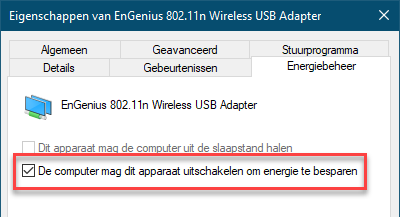
Verwijder het vinkje bij de optie De computer mag dit apparaat uitschakelen om energie te besparen . Klik op OK om het venster te sluiten.
Heeft u meer hulp nodig of heeft u een vraag dan kunt u altijd even bellen met de helpdesk.